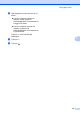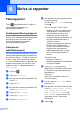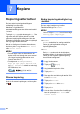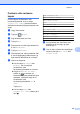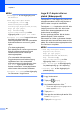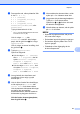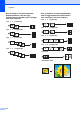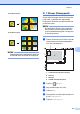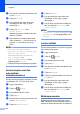Advanced User's Guide
Table Of Contents
- Avansert brukermanual MFC‑J6920DW MFC-J6925DW
- Brukermanualer og hvor du finner dem
- Innholdsfortegnelse
- 1 Generelt oppsett
- 2 Sikkerhetsfunksjoner
- 3 Sende en faks
- Flere alternativer for sending
- Andre alternativer ved sending
- Sende en tosidig faks fra den automatiske dokumentmateren
- Sende en faks manuelt
- Sende en faks ved slutten av en samtale
- Dobbel tilgang (kun svart/hvitt)
- Gruppesending (kun svart/hvitt)
- Sending i sanntid
- Utenlandsmodus
- Utsatt faksing (kun svart/hvitt)
- Utsatt satsvis sending (kun svart/hvitt)
- Kontrollere og avbryte jobber i kø
- Polling
- 4 Motta en faks
- 5 Slå og lagre numre
- 6 Skrive ut rapporter
- 7 Kopiere
- Kopieringsalternativer
- Stanse kopiering
- Bedre kopieringshastighet og -kvalitet
- Forstørre eller redusere kopier
- Lage N i 1-kopier eller en plakat (Sideoppsett)
- 2 i 1 ID-kopi (Sideoppsett)
- Sortere kopier med den automatiske dokumentmateren
- Justere tetthet
- Blekksparemodus
- Kopiere tynt papir
- Automatisk forskyvningsoppretting
- Bokkopiering
- Kopiere vannmerke
- Fjern bakgrunnsfarge
- 2‑sidig kopiering
- Lagre kopieringsalternativer som snarvei
- Snarveier for A3-kopiering
- Kopieringsalternativer
- 8 Skrive ut fotografier fra et minnekort eller USB Flash-minne
- 9 Skrive ut fotografier fra et kamera
- A Rutinemessig vedlikehold
- B Ordliste
- Stikkordliste
- brother NOR
Kopiere
41
7
g Dra opp eller ned, eller trykk a eller b for
å vise Av (1 i 1),
2 i 1 (stående),
2 i 1 (liggende), 2i1(ID)
1
,
4 i 1 (stående),
4 i 1 (liggende), 1til2,
Plakat(2x1), Plakat(2x2) eller
Plakat(3x3).
Trykk på alternativet du vil ha.
1
Se 2 i 1 ID-kopi (Sideoppsett) uu side 43 for
å få vite mer om 2 i 1 (ID).
Hvis du velger 2 i 1 eller
Plakat(2x2)med A3- eller Ledger-
papir, skal du gå til trinn h for å velge
Oppsettformat.
Hvis du velger en annen innstilling, skal
du gå til trinn i.
h Trykk på Oppsettformat.
Gjør ett av følgende:
Hvis du velger 2 i 1 (stående)
eller 2 i 1 (liggende), skal du
trykke Letterx2 i Ledgerx1,
Ledgerx2 i Ledgerx1,
A4x2 i A3x1 eller A3x2 i A3x1.
Hvis du valgte Plakat(2x2), skal
du trykke Letterx1 i Ledgerx4,
Ledgerx1 i Ledgerx4,
A4x1 i A3x4 eller A3x1 i A3x4.
i Les og bekreft den viste listen med
innstillinger du har valgt, og trykk
deretter på OK.
j Hvis du ikke vil endre flere innstillinger,
må du trykke på Mono Start eller
Colour Start for å skanne siden.
Hvis du plasserer dokumentet eller lager
en plakat i den automatiske
dokumentmateren, skanner maskinen
dokumentet og begynner å skrive ut.
Hvis du bruker skannerglassplaten,
kan du gå til trinn k.
k Når maskinen har skannet siden, må du
trykke på Ja for å skanne neste side.
l Legg neste side på skannerglassplaten.
Trykk på OK for å skanne siden.
Gjenta trinn k og l for hver side med
det aktuelle sideoppsettet.
m Når alle sidene er skannet, må du trykke
på Nei for å fullføre.
MERK
• Kontroller at papirstørrelsen står på A4,
A3, Letter eller Ledger.
• Du kan bare lage én fargekopi om gangen.
• Du kan bare lage én plakat- eller 1-til-2-
kopi om gangen.
• Plakatkopi er ikke tilgjengelig når du
bruker transparenter.